腾讯视频如何禁用游戏下载任务下载完成后提示
来源:网络收集 点击: 时间:2024-07-16【导读】:
腾讯视频如何禁用游戏下载任务下载完成后提示?下面网邻空间具体介绍腾讯视频禁用游戏下载任务下载完成后提示的操作步骤。工具/原料more电脑系统:Windows10 64位软件:腾讯视频 2020 10.31(10.31.5635.0)方法/步骤1/6分步阅读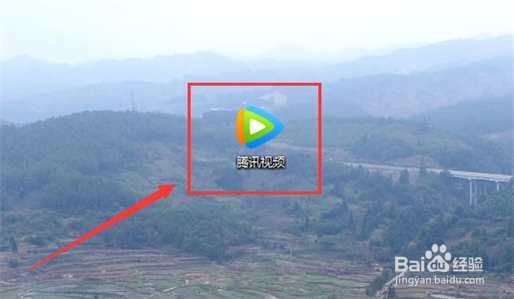 2/6
2/6 3/6
3/6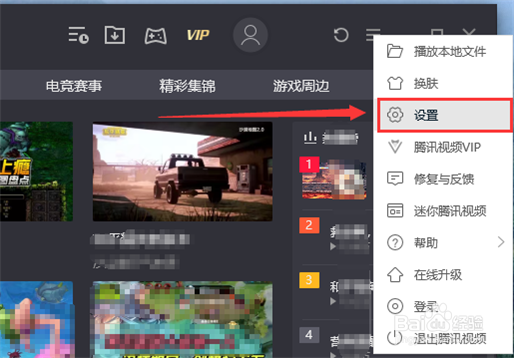 4/6
4/6 5/6
5/6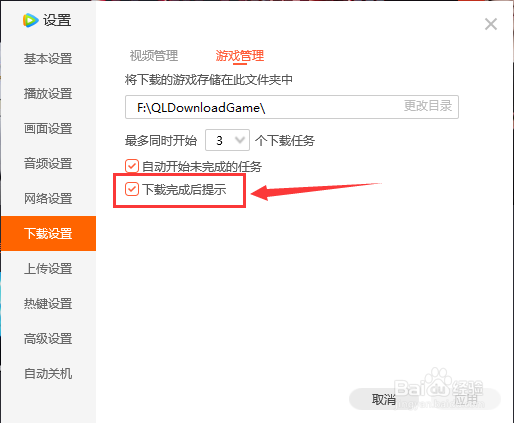 6/6
6/6 总结:
总结:
在电脑桌面上双击“腾讯视频”。见下图
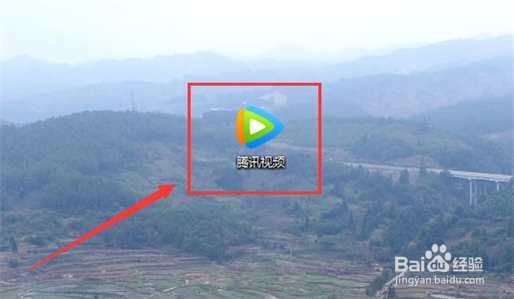 2/6
2/6打开腾讯视频后,点击右上角菜单图标“三”。见下图
 3/6
3/6在弹出的下拉菜单中,点击“设置”。见下图
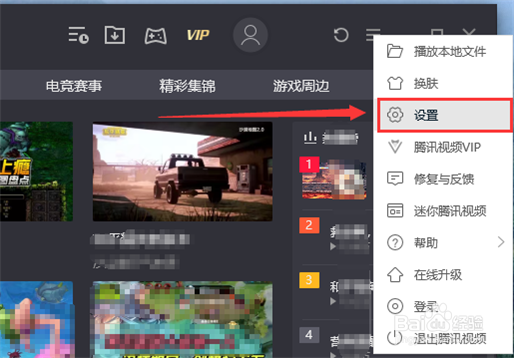 4/6
4/6进入“设置”界面后,点击左侧“下载设置”,接着点击“游戏管理”选项卡。见下图
 5/6
5/6进入“游戏管理”页面后,点击“下载完成后提示”,使前面方框中的勾取消掉。见下图
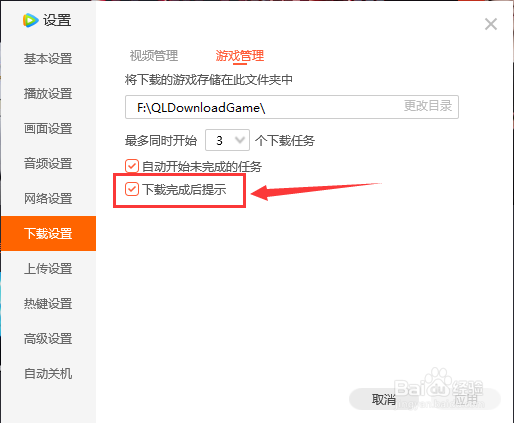 6/6
6/6当“下载完成后提示”前面方框中的勾取消后,点击右下角“应用”即可完成设置。见下图
 总结:
总结:【1】在电脑桌面上双击“腾讯视频”;
【2】打开腾讯视频后,点击右上角菜单图标“三”;
【3】在弹出的下拉菜单中,点击“设置”;
【4】进入“设置”界面后,点击左侧“下载设置”,接着点击“游戏管理”选项卡;
【5】进入“游戏管理”页面后,点击“下载完成后提示”,使前面方框中的勾取消掉;
【6】当“下载完成后提示”前面方框中的勾取消后,点击右下角“应用”即可完成设置。
腾讯视频如何禁用游戏游戏下载任务下载完成后提示禁用游戏下载版权声明:
1、本文系转载,版权归原作者所有,旨在传递信息,不代表看本站的观点和立场。
2、本站仅提供信息发布平台,不承担相关法律责任。
3、若侵犯您的版权或隐私,请联系本站管理员删除。
4、文章链接:http://www.1haoku.cn/art_961103.html
上一篇:如何查看京东累计消费金额
下一篇:选树典型基本做法
 订阅
订阅